
Vi fortsätter framåt Vi har redan skapat vår Windows 8-installations-USB, vi har laddat ner kompatibilitetsprogramvaran, och vi kan starta installationen av Windows på vår Mac. För att göra detta är det första att göra att skapa Bootcamp-partitionen, där Windows 8. Installeras. Gå till Program> Verktyg> Bootcamp Assistant.
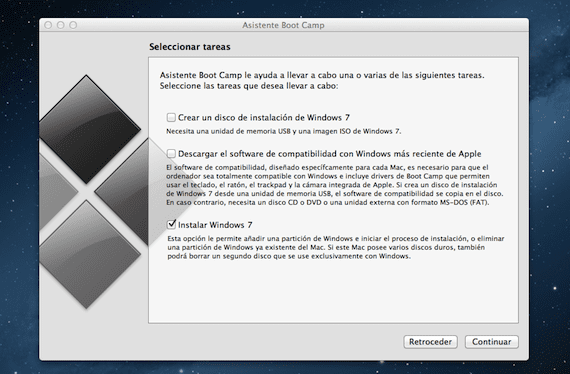
Vi markerar alternativet «Installera Windows 7» (Bootcamp stöder ännu inte officiellt Windows 8 men inga problem) och klicka på Fortsätt.

Nästa steg frågar oss ange bootcampstorlekFör att göra detta skjuter vi stapeln mellan de två partitionerna (OS X och Windows) till vänster och höger) för att fördela storleken på båda partitionerna. Vad är den idealiska storleken? Tja, det beror på vad du ska installera i Windows, och det beror på din hårddiskstorlek. När du är klar klickar du på installera.

Efter några minuter att skapa partitionen startar din Mac om och om du har installerat USB-skivan i en USBstartar Windows-installationsprogrammet automatiskt. Många av er klagar över att minnet du har skapat inte upptäcker dig. Det är ett problem med ISO som du har använt för att skapa USB. Jag kan försäkra dig om att med en original Windows 8 ISO, det upptäcker det första gången med hjälp av proceduren som jag beskriver i den första delen av självstudien.

Vi går igenom installationskonfigurationen, och i det steg där den ber oss att välja var Windows ska installeras måste vi markera partitionen «BOOTCAMP», men Du måste formatera det först eftersom det inte tillåter dig att klicka på Nästa förrän då. Se till att du väljer Bootcamp-partitionen, inte en annan, annars förlorar du all data du har lagrat.

När den har formaterats kan vi klicka på Nästa-knappen och fortsätta med installationsproceduren

Efter några minuter har vi Windows 8 i Bootcamp, redo att konfigurera och installera nödvändiga drivrutiner. Även om allt fungerar nästan perfekt måste vi använda kompatibilitetsprogramvaran för att undvika problem och förbättra driften av vissa element. I morgon, vårt sista kapitel i handledningen.

Mer information - Installera Windows 8 med Bootcamp på din Mac (I): Skapa installations-USB - Installera Windows 8 med Bootcamp på din Mac (II): Kompatibilitetsprogramvara
Jag vill göra exakt motsatsen, innan jag gör ett steg till mac vill jag bekanta mig och lära mig lite.
Du kan prova en virtuell maskin på Windows
-
louis padilla
Skickad med Sparrow (http://www.sparrowmailapp.com/?sig)
Söndagen den 3 februari 2013 klockan 14 skrev Disqus:
När jag formaterar min startdisk efter att jag har formaterat den tar den bort startnamnet och den fortsätter att uppföras på samma sätt (vad den säger bredvid varningsskylten) och det tillåter mig inte att fortsätta med att installera windows. MY MAC ES: Macbook Pro 13 slutet av 2011
Använder du en äkta Windows 8 ISO?
nej, men produktnyckeln är original
För mig verkar alternativet att installera Windows 7 grå utan att kunna aktivera det. Tidigare fick jag ett fönster som säger: "Startdisken har inte tillräckligt med ledigt utrymme för att partitioneras. Du måste ha minst 10 GB ledigt utrymme på disken." Trots att jag har 30 GB gratis ... hjälp mig snälla!
Jag får ett felmeddelande som säger att disken inte kan partitioneras eftersom vissa filer inte kan flyttas
Hälsningar, jag har följt stegen, men det ber mig om drivrutiner när jag redan är i installationsprocessen, här vet jag inte vad jag ska göra och jag kan inte göra något annat, varför gör jag det?
en gång skapad med boot camp kan windowspartitionen i windows partitioneras igen..i 2 för att ha separata filer och system ??